Zobacz ukryte hasła za gwiazdkami w Chrome i Firefox
Bezpieczeństwo Google Firefox / / March 18, 2020
Ostatnia aktualizacja dnia

Jeśli zapomnisz hasła do witryny, zamiast kłopotać się z resetowaniem hasła, oto jak wyświetlać ukryte hasła za pomocą prostej wskazówki przeglądarki HTML.
Prawie wszystkie przeglądarki ze względów bezpieczeństwa ukrywają pole hasła z gwiazdkami. Zapisanie ich w przeglądarce oszczędza kłopotów z zapamiętywaniem ich wszystkich. Ale jeśli twoje hasło nie zostało zapisane z jakiegoś powodu i masz złożone hasło, miło jest widzieć, co kryje się za kurtyną.
Zobacz Hasła za gwiazdką w Google Chrome
Otwórz dowolną stronę internetową, na której zapisane jest hasło, kliknij prawym przyciskiem myszy pole hasła i przejdź do Sprawdź element.
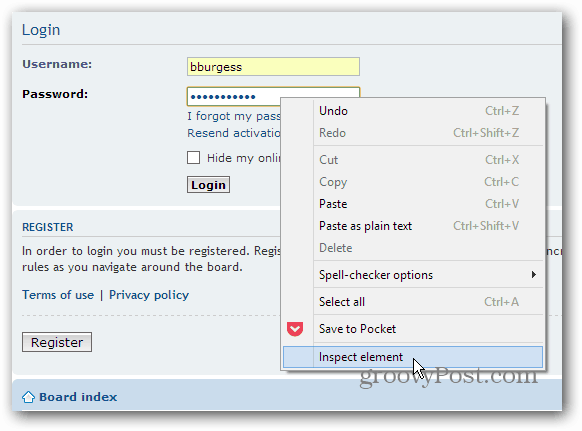
Po otwarciu edytora HTML poszukaj typ wejścia = „hasło” pole i zmień „hasło” na „tekst” i naciśnij Enter, aby zapisać.
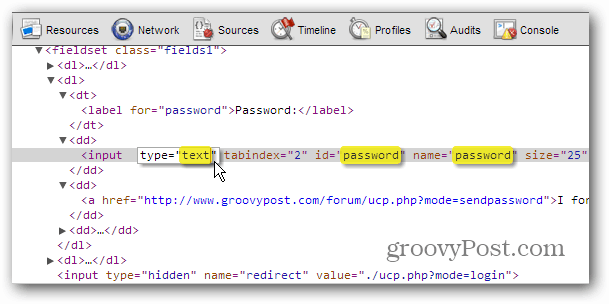
Uderzono w łatwy sposób, aby znaleźć ten wiersz kodu Ctrl + F. i rodzaj:hasło w polu wyszukiwania i strzałką do niego.
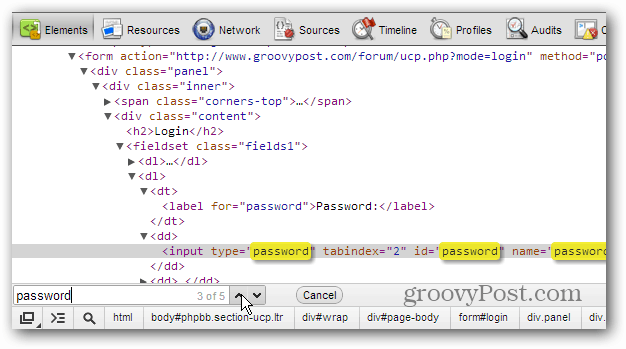
Masz to!
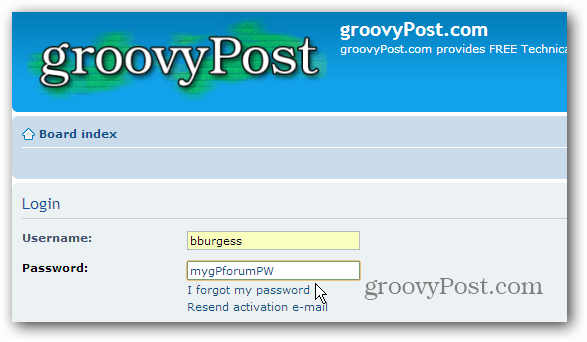
Pokaż hasła w przeglądarce Firefox
Proces jest praktycznie taki sam. Kliknij pole hasła prawym przyciskiem myszy, a następnie kliknij polecenie Sprawdź element.
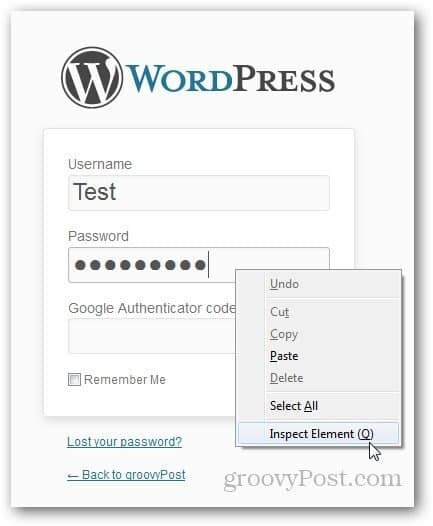
Pojawi się szary pasek z podświetlonym polem hasła. naciśnij Alt + M lub kliknij ikonę pokazaną poniżej, aby otworzyć panel znaczników.
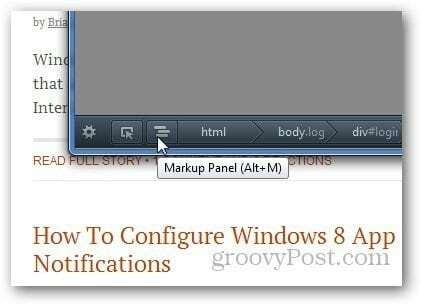
Pokaże ci kod pola hasła. Wystarczy spojrzeć na podświetloną linię i zmienić typ = „hasło” na „tekst”.
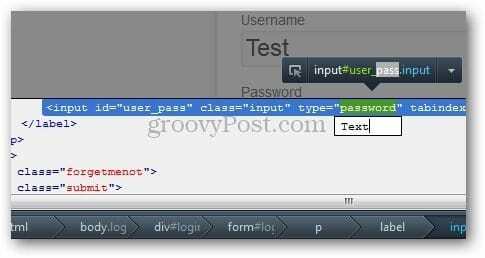
Pamiętaj, aby zmienić typ z powrotem na hasło, zwłaszcza jeśli masz wielu użytkowników na swoim komputerze.



